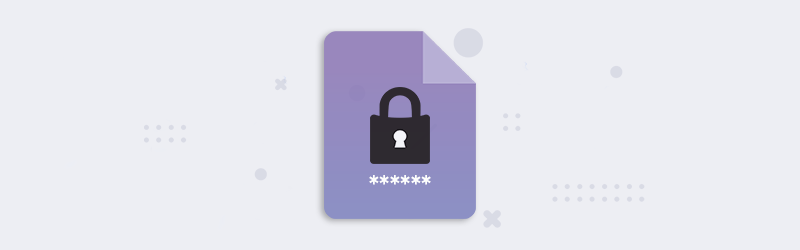
Automatisches Hinzufügen von Kennwörtern zu PDF-Dateien mithilfe von Workflows
Datensicherheit ist seit dem Tag, an dem Kommunikation stattfindet, immer ein Thema gewesen. Wie sicher wir die Daten auch immer speichern, es ist immer am besten, eine zusätzliche Sicherheit zu schaffen. Wenn es um Geschäftsdokumente geht, insbesondere um vertrauliche Dokumente, ist es immer am besten, sie mit einem Passwort zu schützen. Dies kann mit der Automatisierungsplattform von PDF4me, Workflows, automatisiert werden.
Schützen Sie Ihre wichtigen PDF-Dateien mit einem Passwort und speichern Sie sie auf einem Cloud-Speicher. Der Schutz der PDF-Datei und der Privatsphäre ist bei jeder Art der Datenübertragung erforderlich. Das Hinzufügen eines Passworts zu PDf ist der beste Weg, um sicherzustellen, dass die Dateien fälschungssicher sind. PDF4me PDF-Aktion in Workflows schützen hilft Ihnen, unterwegs ein Passwort für eine PDF-Datei zu setzen.
Wie kann man das Hinzufügen eines Passworts zu PDF automatisieren?
Um diesen Workflow zu automatisieren, erstellen wir zunächst einen neuen Workflow im PDF4me Dashboard.
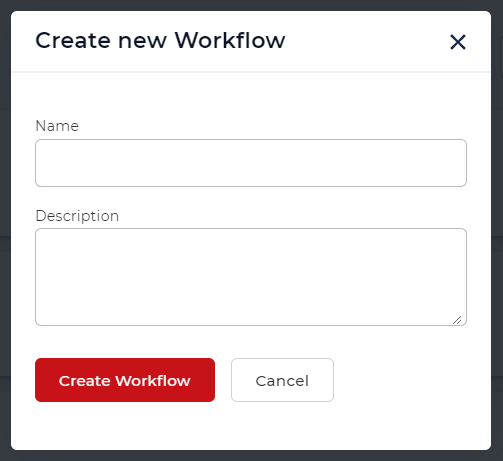
Fügen Sie einen Auslöser hinzu, um Ihren Workflow zu starten
Fügen Sie einen Auslöser hinzu, um Ihre Automatisierung in Gang zu setzen. Derzeit bieten Workflows 2 Auslöser.
Dropbox und Google Drive. Lassen Sie uns z.B. einen Google Drive-Trigger erstellen. Konfigurieren Sie die Verbindung und wählen Sie den Ordner, in dem die Eingabedateien erwartet werden.
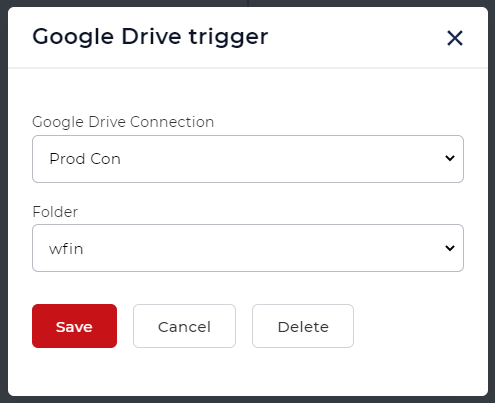
Hinzufügen der Aktion PDF-Schutz
Fügen Sie die Aktion PDF schützen hinzu, um das gewünschte Kennwort für alle Ihre PDF-Dateien zu vergeben. Konfigurieren Sie das Kennwort in der Aktion.
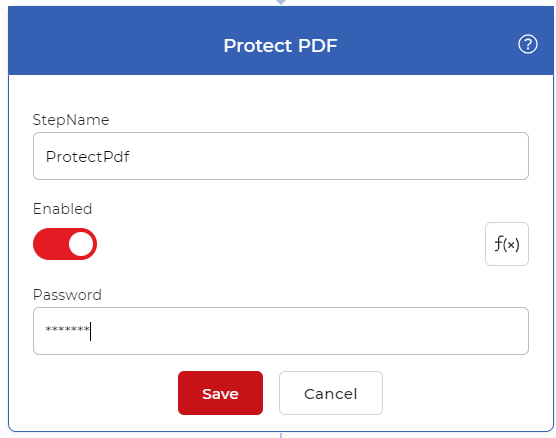
Hinzufügen einer Aktion zum Speichern
Die Ausgabedateien müssen wieder im Cloud-Speicher gespeichert werden. In unserem Anwendungsfall konfigurieren wir eine Aktion Speichern in Google Drive.
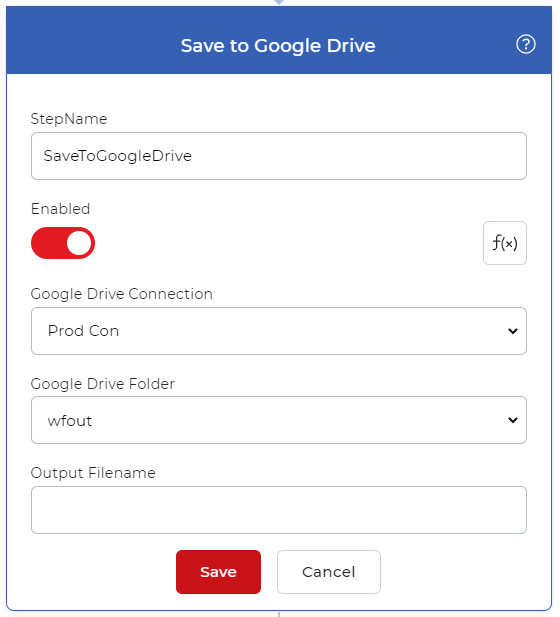
Um Zugang zu Workflows zu erhalten, benötigen Sie ein PDF4me Monatsabonnement. Sie können sich sogar einen Tagespass besorgen und Workflows ausprobieren, um zu sehen, wie sie Ihnen bei der Automatisierung Ihrer Dokumentaufträge helfen können. Probieren Sie auch das Tool Protect PDF in unserem Online-Portal aus, um die Qualität kostenlos zu prüfen.



